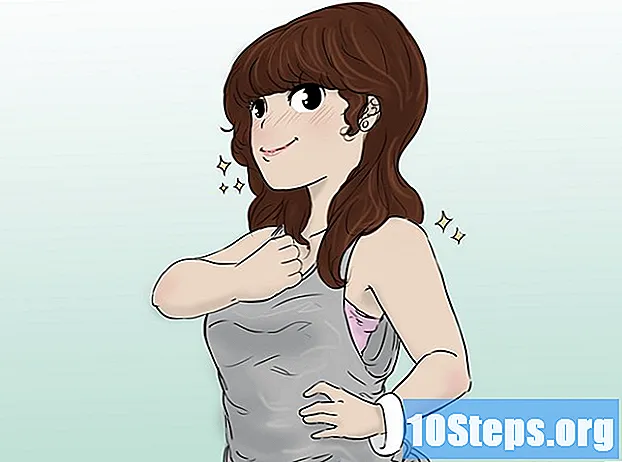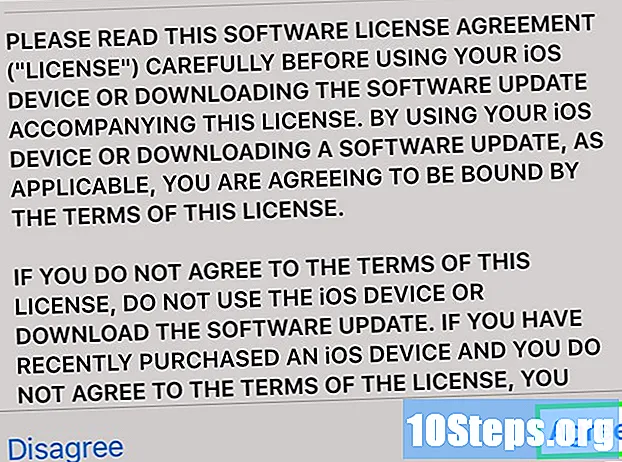Съдържание
Тази статия ще ви научи как да коригирате грешка в диска на повреден или повреден твърд диск. Следните стъпки могат да се използват както на Windows, така и на Mac. Имайте предвид, че твърдите дискове, които са били физически повредени, не могат да бъдат поправени с помощта на софтуер, като в този случай те трябва да бъдат анализирани от специалисти по възстановяване на данни.
Стъпки
Метод 1 от 2: В Windows
щракване върху логото на Windows в долния ляв ъгъл на екрана. Можете също да натиснете клавиша ⊞ Печелете за да го отворите.

като щракнете върху бутона с икона във формата на папка в лявата част на прозореца "Старт". По този начин ще се отвори прозорецът "File Explorer".
кликнете Този компютър. Тази папка е в лявата част на прозореца "File Explorer". По този начин ще се отвори прозорецът "Този компютър".

Изберете твърд диск. Под заглавието „Устройства и устройства“ кликнете върху твърдия диск, който искате да поправите.- Като цяло локалният твърд диск на компютъра е означен като В C :).
Щракнете върху раздела Компютър в горния ляв ъгъл на прозореца. След това ще се появи лента с инструменти.

кликнете Имот. Тази червена икона на отметка се намира отляво на лентата с инструменти. След това ще се отвори прозорецът "Properties".
Щракнете върху раздела Инструменти разположен в горната част на прозореца.
кликнете Проверете. Тази опция е от дясната страна на раздела "Проверка на грешки" в горната част на прозореца "Свойства".
кликнете Проверете устройството при поискване. След това компютърът ще търси на диска за повредени сектори.
Изчакайте, докато сканирането завърши. В края на сканирането ще се появи изскачащ прозорец, показващ резултатите.
кликнете Проверете и ремонтирайте уреда при поискване. Тази опция е в долната част на изскачащия прозорец. След това Windows ще се опита да коригира намерените грешки и това може да включва всичко - от преформатиране на повредените сектори до преместване на файловете, разпределени в повредените сектори, в нов, неповреден сектор.
- Може да се наложи да щракнете Уред за проверка и ремонт многократно, докато всички грешки бъдат коригирани.
Метод 2 от 2: На Mac
Свържете диска към вашия компютър, ако е необходимо. Ако се опитвате да поправите външен твърд диск или USB памет, включете го в един от USB портовете на компютъра.
- Пропуснете тази стъпка, ако имате работа с локален твърд диск.
- Може да се наложи да използвате адаптер USB 3 към USB-C, ако вашият Mac няма USB порт.
кликнете Отивам. Тази опция е елемент от менюто и се намира в горната част на екрана на Mac. След това ще се появи падащо меню.
- Ако не виждате опцията Отивам в горната част на екрана щракнете върху иконата Finder в докинг станцията на Mac (или щракнете върху работния плот), за да я принудите да се появи.
кликнете Помощни програми в долната част на падащото меню.
Отворете "Disk Utility". Има сива икона на твърд диск със стетоскоп.
Изберете твърд диск. В горния ляв ъгъл на прозореца щракнете върху твърдия диск, който искате да поправите.
Щракнете върху раздела Първа помощ. Тази опция има икона на стетоскоп и е в горната част на прозореца "Disk Utility".
кликнете Бягай когато бъдете подканени Next, "Disk Utility" ще започне да сканира (и да поправи) повредените сектори на избрания твърд диск.
Изчакайте, докато ремонтът приключи. След като "Disk Utility" приключи с ремонта, трябва да се появи изскачащ прозорец, обясняващ какво е направено.
- Ако не виждате нищо в списъка за поправка, тогава твърдият диск няма лоши сектори за отстраняване.
Стартирайте "Disk Utility" отново. За всеки път, когато е посочен ремонт (или набор от ремонти), стартирайте отново „Disk Utility“, за да проверите за повече грешки. След като вече не съобщава за грешки в края на сканирането, твърдият диск на Mac ще бъде поправен.
Съвети
- Повечето твърди дискове имат допълнителни сектори; това означава, че повредените сектори автоматично ще бъдат пренасочени към допълнително неизползвания сектор, когато бъдат открити.
Предупреждения
- Физическите повреди на твърдите дискове трябва да се решават от специализирани специалисти. Ако вашият диск е физически повреден, спрете да го използвате незабавно, като го изключите от компютъра (и извадите батерията в преносим компютър).